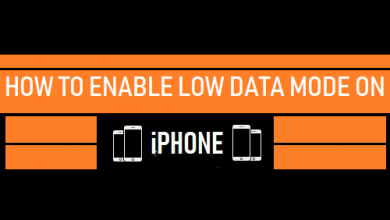4 способа отразить экран iPhone на Chromebook

[ad_1]
📱⭐
Разработанный для повседневного использования, развлечений, работы и помогающий вам быстрее выполнять задачи, Chromebook – это компьютер нового типа, работающий под управлением Chrome OS с операционной системой, хранилище которой находится в облаке. Существуют различные виды интеграции, которые допускает эта ОС Chrome, среди этих функций зеркалирование является одной из них. В этой статье мы рассмотрим 4 способа отразить iPhone на Chromebook.
Зеркальное отображение — это функция, которая позволяет просматривать экран вашего мобильного устройства на Chromebook. Хотя Chromebook работает на платформе Google, эту функцию зеркального отображения по-прежнему можно использовать с iPhone, и это позволяет увеличить изображение всего, что вы хотите видеть на своем экране. Чтобы иметь возможность отразить ваш iPhone на Chromebook, вам понадобится помощь приложения, и хотя вы найдете несколько из них в Интернете, некоторые из них либо не работают, либо просто сложны в использовании.
- Часть 1. Зеркальное отображение экрана iPhone на Chromebook с помощью LetsView
- Часть 2. Используйте AirServer для зеркалирования iPhone на Chromebook
- Часть 3. Поделитесь экраном iPhone с Chromebook с зеркальным отображением 360
- Часть 4. Перенесите экран iPhone на Chromebook с помощью Reflector 3
- Часто задаваемые вопросы о зеркалировании iPhone на Chromebook
- Как отразить мой телефон на Chromebook?
- Можете ли вы связать iPhone с Chromebook?
- Можете ли вы использовать AirPlay для Chromebook?
- Как подключить iPhone к Chromebook через Bluetooth?
Отражение экрана iPhone на Chromebook с помощью LetsView

LetsView — одно из приложений, с помощью которого вы можете успешно отразить экран своего iPhone на Chromebook. С помощью этого приложения вы также можете отображать зеркально с помощью этого приложения на ПК с Windows и Mac. Это приложение абсолютно бесплатное и является одним из самых практичных инструментов, которые вы можете использовать. Это приложение имеет очень высокое качество зеркального отображения экрана, и его также можно использовать на платформе Android.
Помимо зеркального отображения экрана, есть и другие функции, которыми оснащено это приложение, и некоторые из этих функций включают запись экрана, инструменты для аннотирования, снимок экрана. Все эти дополнительные функции также бесплатны, и шаги, необходимые для использования этого приложения, включают:
- Откройте официальный сайт letView и загрузите приложение.
- Затем на Chromebook установите приложение.
- Затем вам нужно подключить Chromebook и iPhone, используя одну и ту же сеть Wi-Fi.
- После установки приложения запустите его на Chromebook.
- Затем на iPhone выберите AirPlay Mirroring или Screen Mirroring.
- Затем, чтобы начать процесс зеркалирования, выберите LetsView из списка, и он начнется.
Чтобы использовать это приложение, вам не нужно регистрировать учетную запись. Некоторые из плюсов и минусов использования этого приложения включают в себя:
Плюсы
- Приложение готово к Miracast.
- Это приложение поддерживает несколько платформ устройств.
- Он поддерживает беспроводные соединения, такие как QR-код, PIN-код, автоматическое определение.
- Он отзывчивый, а IU простой.
- Как уже упоминалось, у него есть и другие функции, а не только зеркалирование экрана.
Минусы
- Это приложение не поддерживает проводное зеркалирование.
Используйте AirServer для зеркалирования iPhone на Chromebook
С помощью AirServer можно создать зеркальное соединение практически между всеми типами устройств, такими как macOS, Linux, iOS, Chrome OS, Android и Windows. С помощью этого приложения можно зеркально отображать экран таких устройств, как iPad, iPhone, Nexus, Android, Pixel, и это приложение хорошо работает с Google Cast, Airplay и MiraCast от Apple. AirServer оптимизирован по производительности и поддерживает зеркальную потоковую передачу со скоростью до 60 кадров в секунду.
Это приложение, хотя и не бесплатное, предлагает множество лицензий, которые будут соответствовать вашим потребностям, и вы также можете воспользоваться их 30-дневным пробным периодом, который позволит вам получить доступ к полной версии приложения. Чтобы начать использовать это приложение, сначала загрузите его на свой Chromebook, а затем выполните следующие действия:
- Запустите приложение AirServer после завершения загрузки, а затем подключите iPhone и Chromebook к одной и той же сети Wi-Fi.
- Затем проведите вверх от нижней части экрана, чтобы открыть Центр управления с вашего iPhone.
- Чтобы включить зеркалирование, выберите имя своего ПК из списка устройств, которые обнаруживаются при нажатии на «Зеркалирование экрана».
- Затем ваш iPhone будет успешно зеркально отражен на вашем Chromebook.

Плюсы и минусы использования этого приложения включают в себя:
Плюсы
- Он отлично подходит для потокового медиаконтента
- Благодаря частоте 60 кадров в секунду он обеспечивает сверхплавную потоковую передачу и особенно подходит для просмотра спортивных трансляций или мобильных игр на вашем iPhone.
- Он имеет понятный и дружественный пользовательский интерфейс.
Минусы
- Поддержка MiraCast создает много проблем с задержкой.
Поделитесь экраном iPhone с Chromebook с помощью Mirroring 360
Еще одно отличное приложение, с помощью которого вы можете отображать содержимое экрана вашего iPhone на ноутбуке Chromebook, — это Mirroring 360. Этот профессиональный инструмент зеркального отображения без необходимости использования кабеля может передавать экран вашего мобильного устройства на компьютер и наоборот. Это не бесплатное использование, но у него есть бесплатный пробный период, с которым вы можете полностью проверить приложение.
Вы можете поделиться своим экраном одновременно с 40 людьми, если вы подписаны на профессиональную версию приложения, и им можно поделиться на Windows, Android, Chromebook и iOS. Вы просто отправляете им ссылку, к которой они могут получить доступ из любого веб-браузера по своему выбору. Вы также можете записывать свои действия и делиться ими со всеми, кто пропустил мероприятие. Существует также функция Mirroring Assist, которую вы можете использовать, когда имя принимающего компьютера не может быть найдено в списке доступных устройств.
Чтобы использовать это приложение
- На Chromebook загрузите приложение Mirroring 360, а затем установите и запустите его.
- Затем подключите Chromebook и iPhone к одной и той же сети Wi-Fi.
- В правой части интерфейса приложения вы найдете «Начать обмен». Нажмите здесь.
- Затем откройте Центр управления на своем iPhone и нажмите «Мониторинг экрана” и нажмите на имя вашего компьютера в списке устройств для подключения вашего iPhone.
- Затем начался бы процесс зеркального отображения экрана.

Некоторые плюсы и минусы использования этого приложения:
Плюсы
- Он поддерживает до 40 устройств
- Он имеет функции, полезные для облегчения крупномасштабных и масштабных развертываний, а также для совместной работы.
Минусы
- Для того, чтобы ваша система могла выполнять потоковую передачу аудио, необходимы привилегии root.
Транслируйте экран iPhone на Chromebook с помощью Reflector 3
Reflector 3 — следующее полезное приложение, с помощью которого вы можете отразить экран вашего iPhone на Chromebook. Вы также можете использовать AirPlay, MircaCast и Google Cast с этим приложением. iPad, iPod Touch и iPhone с 8 по 11 поддерживаются этим приложением, и вы также можете отображать несколько устройств одновременно на одном экране, и в этом случае макет экрана будет автоматически регулироваться приложением Reflector 3.
Вы также можете контролировать, какие из подключенных устройств вы хотите отразить, записать свой экран, а также выбрать вариант для нескольких макетов. Существует 7-дневный бесплатный пробный период, когда вы можете проверить все приложение, прежде чем оформлять подписку, поскольку приложение платное. Чтобы использовать это приложение

- Загрузите и установите программное обеспечение на свой компьютер, затем запустите его.
- Выберите вариант для «Мониторинг экрана” из Центра управления на вашем iPhone.
- Затем появится список обнаруженных устройств. Выберите свой Chromebook из этого списка.
- Затем экран вашего iPhone был успешно отражен на вашем Chromebook.
Есть некоторые плюсы и минусы, связанные с использованием этого приложения, и они включают в себя:
Плюсы
- Это приложение легко настроить.
- Это позволяет персонализировать записи.
Минусы
- Не имеет функций для версии Windows.
- Функции редактирования видео не поддерживаются в этом приложении.
Часто задаваемые вопросы о зеркалировании iPhone на Chromebook
1 Как отразить мой телефон на Chromebook?
Чтобы иметь возможность отразить свой телефон на Chromebook, вам необходимо загрузить несколько приложений, которые позволят вам это сделать. К таким приложениям относятся Mirroring 360, Reflector 3 и т. д.
2 Можете ли вы связать iPhone с Chromebook?
да. Вы можете подключить свой iPhone к Chromebook через USB-кабель для освещения.
3 Можете ли вы использовать AirPlay для Chromebook?
Вы можете использовать AirPlay для Chromebook с помощью некоторых приложений для зеркалирования.
4 Как подключить iPhone к Chromebook через Bluetooth?
Chromebook не может подключиться к вашему телефону через Bluetooth.
Вам также может понравиться:
Как использовать AirPlay в Windows 10 — объяснение использования AirPlay
[Full Guide] Как отразить iPhone на ПК/компьютере/ноутбуке в 2021 году
Как бесплатно транслировать iPhone на Chromecast? [2021 update]
[2021] Как отразить iPhone на Windows 10
Заключение
Теперь вы знаете, что существуют различные приложения, с помощью которых вы можете отразить экран вашего iPhone на Chromebook. У каждого приложения есть свои плюсы и минусы, и из-за его специфических особенностей вы можете выбрать любое из них, которое лучше всего соответствует вашим потребностям.
[ad_2]
Заключение
В данной статье мы узнали4 способа отразить экран iPhone на Chromebook
.Пожалуйста оцените данную статью и оставьте комментарий ниже, ели у вас остались вопросы или пожелания.